Cómo borrar completamente y sobrescribir los datos en un disco duro con Windows 11

Ya sea que se utilice en un entorno empresarial o como dispositivo personal, es probable que su computadora tenga datos sensibles y privados almacenados en su disco duro. Cuando la vida útil útil de su computadora con Windows 11 llega a su fin y está listo para reciclarlo o, tal vez, regalarlo, es importante asegurarse de que todos los datos sensibles se eliminen por completo. Windows 11 tiene una herramienta que puede hacer esto, pero como muchas de las funciones de Microsoft, está oculta en un lugar donde no pensarías buscar.
Eliminar y sobrescribir todos los datos en un disco duro de forma gratuita
Antes de utilizar el comando de formato de esta manera, primero debemos arrancar nuestro dispositivo con un disco de recuperación de Windows 11. Para crear un disco de recuperación USB, si aún no tienes uno, escribe "crear un disco de recuperación" en la herramienta de búsqueda del escritorio y haz clic en el resultado de búsqueda adecuado.
Para este propósito, no necesitas incluir archivos del sistema, pero siempre se recomienda tener un disco de recuperación completo para Windows 11 a mano. Necesitarás al menos 32 GB de almacenamiento para incluir todos los archivos del sistema. Si optas por dejar fuera los archivos del sistema, solo necesitarás 1 GB. Realiza tu selección (Figura A), y luego presiona el botón Siguiente.
Elige el USB adecuado (Figura B), y luego haz clic en el botón Siguiente. Tomará unos minutos crear el disco de recuperación. Haz clic en Finalizar cuando se haya completado el proceso.
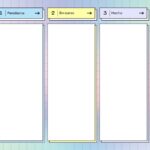 Cómo crear una tabla Kanban pública con Restya
Cómo crear una tabla Kanban pública con RestyaAhora, inserta tu Disco de Recuperación de Windows 11 en la PC que deseas borrar con el comando de formato y arráncala usando el disco USB en lugar del sistema operativo instalado. La forma más eficiente de hacer esto es presionar y mantener presionada la tecla Shift mientras seleccionas Reiniciar en el menú de apagado del botón de Inicio (Figura C).
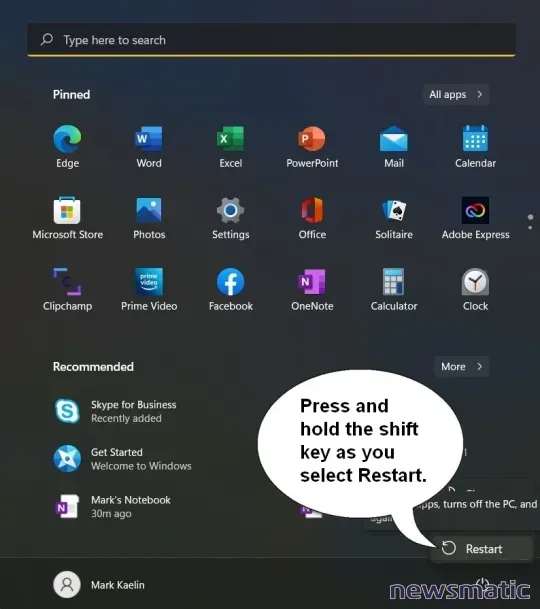
Cuando llegues al modo de inicio de solución de problemas, selecciona "Solucionar problemas" | "Opciones avanzadas" | "Símbolo del sistema" desde el menú. En la pantalla del símbolo del sistema (Figura D), escribe el siguiente comando:
Format C: /P:4
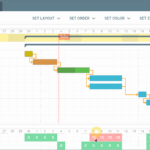 Cómo agregar gráficos de Gantt a Trello: Guía paso a paso
Cómo agregar gráficos de Gantt a Trello: Guía paso a pasoEste comando formateará la unidad C y sobrescribirá los datos con números aleatorios cuatro veces. Puedes cambiar la especificación de la unidad y el número de pasadas para adaptarlo a tus preferencias particulares. En este ejemplo, no se instalarán archivos del sistema operativo.
Nota: Este procedimiento no cumple con los estándares más estrictos para sobrescribir datos sensibles en un disco duro, pero funciona bien en la mayoría de las condiciones. Es muy poco probable que los datos que alguna vez existieron en tu PC se puedan recuperar. Sin embargo, este comando debe usarse con precaución.
En Newsmatic nos especializamos en tecnología de vanguardia, contamos con los artículos mas novedosos sobre Software, allí encontraras muchos artículos similares a Cómo borrar completamente y sobrescribir los datos en un disco duro con Windows 11 , tenemos lo ultimo en tecnología 2023.

Artículos Relacionados